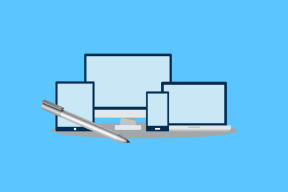Las 6 mejores formas de reparar el iPhone atascado al configurar su ID de Apple
Miscelánea / / April 07, 2023
¿Tienes un iPhone nuevo? ¡Felicidades! Si es el iPhone 14, es posible que necesite ayuda activando la eSIM. Sin embargo, una vez que esté registrado en una red, activar su iPhone debería ser pan comido. Sin embargo, es posible que enfrente problemas como que su iPhone se atasque en la pantalla "Configuración de su ID de Apple" indefinidamente.

Esta no es la experiencia que le gustaría tener, especialmente mientras configurar un nuevo teléfono. Si no puede pasar la configuración debido a esta falla, estas son algunas de las mejores maneras de reparar su iPhone atascado en Configuración de ID de Apple.
1. Forzar el reinicio del iPhone para restablecer el proceso de configuración
Si su nuevo iPhone tarda una eternidad en configurarse, es posible que haya una falla o un problema con el proceso de configuración que impide que su iPhone avance al siguiente paso. La mejor solución a este problema es fuerza el reinicio de tu iPhone. De esta manera, el proceso de configuración se reinicia y tendrás que empezar de nuevo desde el principio.

Lo que esto significa es que deberá ingresar todos sus datos e iniciar sesión en su cuenta de Apple una vez más, pero al menos es más rápido que esperar a que su iPhone pase el 'atascado en la configuración de ID de Apple' pantalla'. Te mostramos cómo forzar el reinicio de tu iPhone.
Para iPhone 6s o inferior:
Mantenga presionado el botón de inicio y el botón de encendido al mismo tiempo. Suéltelos cuando vea el logotipo de Apple en la pantalla.
Para iPhone 7 y 7 Plus:
Mantenga presionada la tecla para bajar el volumen y el botón de encendido. Suéltelos cuando vea el logotipo de Apple en la pantalla.
Para iPhone 8 y superior:
Presione y suelte la tecla para subir el volumen, presione y suelte la tecla para bajar el volumen y luego presione y mantenga presionado el botón lateral/encendido hasta que vea el logotipo de Apple en la pantalla.

Una vez que su iPhone se reinicie, se le llevará al comienzo del proceso de configuración. Siga las instrucciones y configure su iPhone.
2. Asegúrese de tener una conexión a Internet activa
El proceso de configuración inicial en un iPhone requiere que permanezca conectado a Internet. Si no lo hace, la configuración del iPhone se atascará, especialmente al iniciar sesión en su ID de Apple.
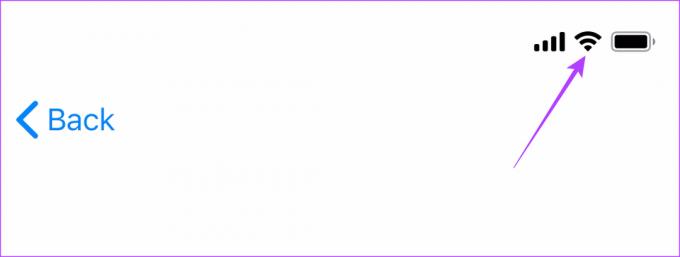
Por lo tanto, asegúrese de que su iPhone esté conectado a Internet, ya sea a través de una conexión Wi-Fi o de datos móviles. Se prefiere una red Wi-Fi a una conexión de datos, ya que es más estable.
Si no tiene acceso a Internet o la red es irregular, reinicie el proceso de configuración siguiendo el primer método y omita agregar su ID de Apple. Si se pregunta cómo agregar una ID de Apple a su iPhone más tarde, puede hacerlo a través de la aplicación Configuración.
3. Conectarse a una red Wi-Fi diferente
Este punto está relacionado con el anterior. Como ya se mencionó, debe estar conectado a Internet para que se realice la activación, de lo contrario, su nuevo iPhone no se configurará. Si está utilizando una red Wi-Fi para esto, asegúrese de estar conectado a una que tenga suficiente ancho de banda. También es importante permanecer cerca del enrutador Wi-Fi, especialmente si está utilizando una red de 5 GHz.

Intente acercarse al enrutador y, si eso no ayuda, intente conectarse a una red Wi-Fi alternativa. Si no puede encontrar una red diferente, reinicie el proceso de configuración utilizando el primer método y, esta vez, no se conecte a una red Wi-Fi. En su lugar, proceda a configurar el teléfono con datos móviles.
4. Insertar una tarjeta SIM válida
Su iPhone se activa en el momento en que inserta una tarjeta SIM en él. Sin embargo, para que esto suceda, debe asegurarse de que la tarjeta SIM que insertó esté funcionando y pueda hacer/recibir llamadas y conectarse a datos móviles. Si tienes el nuevo iPhone 14 en EE. UU., sabrás que no hay una ranura SIM física en el teléfono.

En tal caso, asegúrese de configurar y activar una eSIM antes de continuar con el proceso de activación de ID de Apple. Si no lo hace, podría ser la razón por la cual la ID de Apple no se configura en su nuevo iPhone.
5. Use una ID de Apple diferente
Si bien todas las soluciones anteriores asumieron un problema con el iPhone o su red, es posible que el problema sea algo completamente diferente. Su ID de Apple podría tener algún problema que provoque que el iPhone se atasque en la pantalla de configuración de ID de Apple.

Si tiene una cuenta secundaria de iCloud, utilícela para iniciar sesión en iCloud durante la configuración reiniciando el proceso con el primer método. Si no tiene otra cuenta, puede crear una temporalmente hasta que configure su iPhone. Luego puede cerrar sesión en la cuenta e iniciar sesión con su cuenta principal a través de la aplicación Configuración.
6. Actualizar o restaurar iOS
Si ninguna de las soluciones anteriores funcionó para usted, el software de su iPhone puede tener un problema. El problema se puede resolver actualizando su iPhone a la última versión de iOS o restableciéndolo a una versión estable. Como su iPhone no está configurado, no podrá actualizar el teléfono a través de la aplicación Configuración. En su lugar, puede usar iTunes en Windows o Finder en Mac.
Nota: Realizaremos los pasos utilizando Finder en Mac, pero el procedimiento sigue siendo el mismo para iTunes en Windows.
Paso 1: Conecta tu iPhone a tu Mac/PC a través de un cable lightning.
Paso 2: Acceda al iPhone a través de la barra lateral en Finder si tiene una Mac. Si está utilizando iTunes, abra la aplicación y haga clic en su iPhone.

Paso 3: Ahora, haga clic en Buscar actualizaciones.

Si hay una actualización disponible, puede seleccionar Instalar y su iPhone se actualizará a la última versión de iOS.
Sin embargo, si su iPhone ya tiene la última versión de iOS, su única opción es restaurarlo.

Etapa 4: Haz clic en Restaurar iPhone. Siga las instrucciones en pantalla y el proceso de restauración comenzará en breve.

Una vez que se restaure su iPhone, se restablecerá y podrá comenzar de nuevo desde el principio. Esta vez, con suerte, su iPhone debería configurarse sin ningún problema.
Preguntas frecuentes
En general, solo lleva unos segundos, o como máximo, 1 o 2 minutos iniciar sesión en su ID de Apple y configurar su iPhone. Si está tomando más tiempo que eso, probablemente haya algo mal.
Se le dará la opción de agregar e iniciar sesión en su ID de Apple mientras configura el iPhone por primera vez. Si desea agregarlo más adelante, puede hacerlo a través de la aplicación Configuración.
Cuando se le solicite iniciar sesión en su ID de Apple durante el proceso de configuración, también verá una opción para crear una nueva ID de Apple en caso de que aún no tenga una. Seleccione esta opción para configurar una cuenta de Apple.
no te quedes atascado
Es un fastidio absoluto si ha comprado un nuevo iPhone y no puede pasar el proceso de configuración para usar todas sus nuevas funciones. Si su iPhone está atascado en la configuración de su ID de Apple, simplemente siga estas sencillas instrucciones y debería estar listo para usar en poco tiempo.
Última actualización el 22 de septiembre de 2022
El artículo anterior puede contener enlaces de afiliados que ayudan a respaldar a Guiding Tech. Sin embargo, no afecta nuestra integridad editorial. El contenido sigue siendo imparcial y auténtico.